Kuinka palauttaa Vortex-tabletti ilman salasanaa
Johdanto
Salasanan unohtaminen Vortex-tabletiltasi voi olla turhauttavaa, mutta älä huoli—ratkaisuja on saatavilla. Tämä opas tarjoaa selkeät, vaiheittaiset ohjeet, kuinka palauttaa Vortex-tablettisi ilman salasanaa. Käytätpä sitten palautustilaa, Google-tilin palautusta tai ADB:tä, strategiamme kattavat kaikki näkökulmat auttaakseen sinua saamaan laitteesi takaisin käyttöösi.
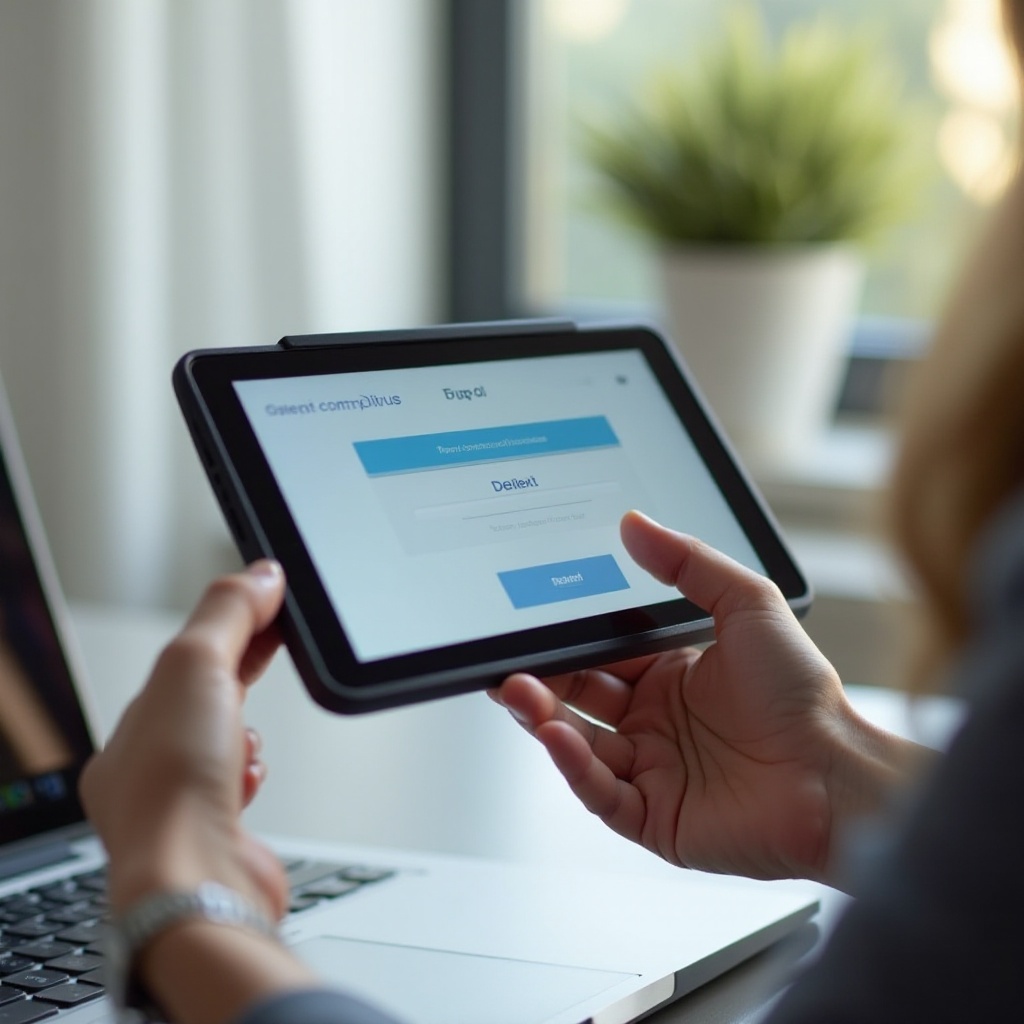
Vortex-tabletin ymmärtäminen
Vortex-tabletti on edullinen, käyttäjäystävällinen laite, joka tarjoaa laajan valikoiman ominaisuuksia ja toimintoja. Tunnettu luotettavuudestaan ja monipuolisuudestaan, se on erinomainen valinta kaikenikäisille käyttäjille. Kuitenkin, kuten minkä tahansa elektronisen laitteen kohdalla, ongelmia kuten salasanan unohtaminen voi esiintyä.
Android-käyttöjärjestelmällä toimiva Vortex-tabletti mahdollistaa useita tapoja palauttaa ja nollata salasanat. Näiden vaihtoehtojen ymmärtäminen on ratkaisevan tärkeää, jotta valitset tilanteeseesi sopivimman ja tehokkaimman menetelmän.

Menetelmät Vortex-tabletin palauttamiseksi ilman salasanaa
Kun olet lukittu ulos Vortex-tabletistasi, useita keinoja on olemassa pääsyn palauttamiseksi. Alla ovat tehokkaimmat menetelmät.
Palautustilan käyttäminen
Palautustila on Android-laitteisiin sisäänrakennettu ominaisuus, joka sallii järjestelmän palauttamisen ilman laitteen salasanaa.
- Sammuta laite: Pidä virtapainiketta alhaalla, kunnes laite sammuu täysin.
- Siirry palautustilaan: Paina ja pidä alhaalla äänenvoimakkuuden lisäys- ja virtapainiketta samanaikaisesti, kunnes Vortex-logo ilmestyy, sitten vapauta molemmat painikkeet.
- Siirry palautusvaihtoehtojen läpi:
- Käytä äänenvoimakkuuspainikkeita navigoidaksesi ylös ja alas.
- Valitse ’Pyyhi tiedot/tehdasasetusten palautus’ painamalla virtapainiketta.
- Vahvista tehdasasetusten palautus: Käytä äänenvoimakkuuspainikkeita vierittääksesi alas kohtaan ’Kyllä’ ja paina virtapainiketta valitaksesi sen.
- Käynnistä laite uudelleen: Kun tehdasasetusten palautus on valmis, valitse ’Käynnistä järjestelmä uudelleen nyt’ -vaihtoehto.
Noudattamalla näitä vaiheita, Vortex-tablettisi käynnistyy uudelleen ja palautuu tehdasasetuksiin. Huomaa, että tämä menetelmä poistaa kaikki tiedot laitteestasi.
Google-tilin palautuksen käyttäminen
Google-tilin palautus on vaihtoehtoinen menetelmä, jota voidaan käyttää, jos Vortex-tabletti on liitetty Google-tiliin.
- Syötä virheellinen salasana: Yritä syöttää väärä salasana useita kertoja, kunnes ’Unohditko salasanan?’ -vaihtoehto ilmestyy.
- Valitse ’Unohditko salasanan?’: Napauta tätä vaihtoehtoa aloittaaksesi palautusprosessin.
- Kirjaudu sisään Google-tilillä:
- Syötä Google-tilisi sähköpostiosoite ja salasana.
- Noudata näytön ohjeita palauttaaksesi salasanasi.
Tämä menetelmä sallii salasanan palauttamisen ilman tietojen menettämistä, kunhan sinulla on internet-yhteys ja muistat Google-tilisi tunnistetiedot.
ADB:n (Android Debug Bridge) käyttäminen
ADB on monipuolinen komentorivityökalu, jonka avulla voit kommunikoida laitteesi kanssa ja suorittaa erilaisia tehtäviä, mukaan lukien tablettisi lukituksen avaaminen.
- Asenna ADB tietokoneellesi, jos se ei ole vielä asennettuna.
- Ota USB-virheenkorjaus käyttöön: Tämä vaihe on mahdollinen vain, jos olet aiemmin ottanut USB-virheenkorjauksen käyttöön laitteessasi.
- Yhdistä Vortex-tabletti tietokoneeseen USB-kaapelilla.
- Avaa komentokehote:
- Navigoi kansioon, johon ADB on asennettu.
- Avaa komentokehote-ikkuna pitämällä Shift-näppäintä alhaalla, napsauttamalla hiiren oikealla painikkeella ja valitsemalla ’Avaa komentokehote tästä’.
- Suorita ADB-komennot:
- Kirjoita
adb devicesvarmistaaksesi, että laitteesi on tunnistettu. - Suorita komento
adb shell rm /data/system/gesture.keypoistaaksesi salasanatiedoston. - Käynnistä laite uudelleen: Komennon suorittamisen jälkeen käynnistä Vortex-tabletti uudelleen.
Tämä menetelmä vaatii jonkin verran teknistä tietämystä ja pääsyn tietokoneelle, mutta se voi olla tehokas tapa palauttaa tabletin lukitus ilman tietojen menetystä.

Varotoimet ennen palauttamista
Ennen minkä tahansa palautusmenetelmän jatkamista on tärkeää ymmärtää seuraukset:
– Varmista, että olet varmuuskopioinut tärkeät tiedot, sillä jotkin menetelmät poistavat laitteen sisällön.
– Varmista, että laitteessasi on riittävästi akkua prosessin keskeytymisen estämiseksi.
– Tutustu vaadittuihin vaiheisiin välttääksesi virheitä, jotka voivat monimutkaistaa palautusta.
Yleisten ongelmien ratkaiseminen
Jos kohtaat ongelmia yrittäessäsi palauttaa Vortex-tablettiasi, harkitse seuraavia ratkaisuja:
– Laite ei siirry palautustilaan: Varmista, että painat ja pidät alhaalla oikeaa painikeyhdistelmää.
– Google-tiliä ei tunnisteta: Tarkista, että syötät oikeat tilitiedot.
– ADB ei tunnista laitetta: Varmista, että USB-virheenkorjaus on käytössä ja että tarvittavat ajurit on asennettu tietokoneellesi.
Päätelmä
Vortex-tabletin palauttaminen ilman salasanaa on mahdollista useiden menetelmien avulla, kuten palautustilan, Google-tilin palautuksen tai ADB:n avulla. Jokaisella menetelmällä on omat etunsa ja mahdolliset haittansa, joten valitse se, joka parhaiten sopii tilanteeseesi. Tämän oppaan avulla voit palauttaa Vortex-tabletin käyttöön tehokkaasti.
Usein kysytyt kysymykset
Mitä minun pitäisi tehdä, jos Vortex-tablettini ei vieläkään nollaudu?
Jos tabletti ei vieläkään nollaudu, varmista, että noudatat jokaista vaihetta oikein. Tutustu käyttöohjeisiin tai ota yhteyttä Vortexin asiakastukeen saadaksesi lisäapua.
Onko mahdollista nollata Vortex-tabletti menettämättä tietoja?
Kyllä, Google-tilin palauttamismenetelmän avulla voit nollata salasanan menettämättä tietoja, edellyttäen, että muistat Google-tunnuksesi.
Kuinka voin estää tulevat salasanalukitukset Vortex-tabletissani?
Estääksesi tulevat lukitukset, harkitse salasanojen hallinnan käyttämistä, biometristen avausvaihtoehtojen ottamista käyttöön ja salasanan palautusvaihtoehtojen säännöllistä päivittämistä Google-tiliisi liitettynä.
